Väga sageli võib juhtuda, et mõned sõnad võivad Wordi või Exceli abil tippimise ajal olla valesti kirjutatud. Kuid nende tuvastamine oleks tüütu. Ärge muretsege, see artikkel annab teile teavet Microsoft Office'i õigekirjakontrolli funktsiooni kohta, mida kasutatakse Excelis valesti kirjutatud sõnade tuvastamiseks ja parandamiseks.
Toimingud konkreetse piirkonna õigekirja kontrollimiseks Excelis
Samm 1: Avage Excel, kus teie andmed asuvad. Valige piirkond mille puhul peate õigekirja kontrollima.
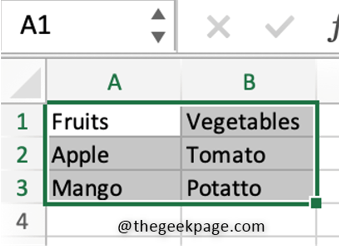
2. samm: Valige Ülevaade vahekaarti ja klõpsake nuppu Õigekiri nuppu. Kui esineb vigu, kuvatakse dialoogiboks, vastasel juhul ütleb, et olete valmis. Mis tähendab, et valitud piirkonnas pole valesti kirjutatud sõnu. Siin näites näete, et kartuli kirjapilt on valesti kirjutatud.
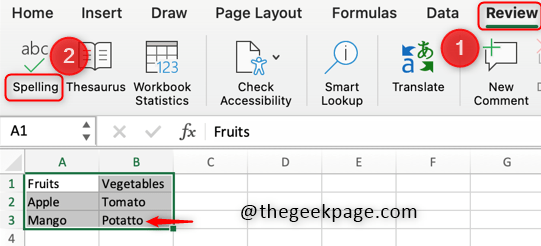
3. samm: kui piirkond on valitud ja õigekirjanupul klõpsatud, kuvatakse a Õigekirja kontrollimise dialoogiboks kus on sellised valikud nagu Ignoreeri üks kord, Ignoreeri kõiki, Muuda kõike, Lisa jne. Samuti kuvatakse soovitus valesti kirjutatud sõnade muutmiseks. Kui soovite sõna muuta, klõpsake nuppu Muuda nuppu.
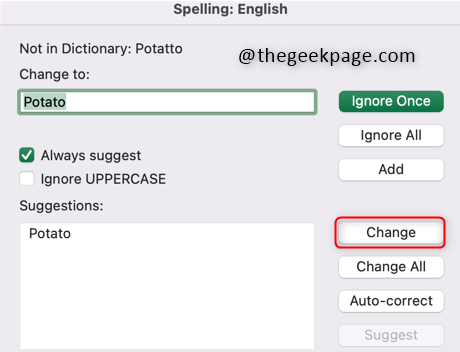
4. samm: pärast muudatust kuvatakse dialoogiboks, mis tagab, et pole valesti kirjutatud sõnu ja ütleb Sul on hea minna!
Kontrollige valitud piirkonda, kus viga esines. See on parandatud ja teie Excelis pole valesti kirjutatud sõnu.
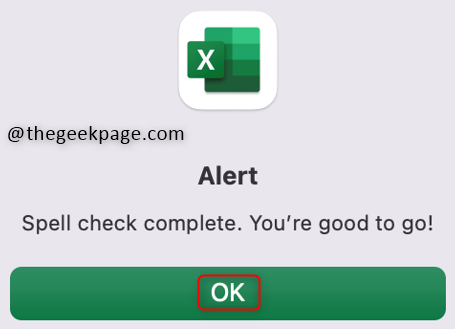
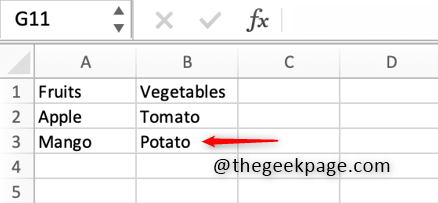
see on kõik. Loodetavasti aitas see artikkel teil mõista, kuidas Exceli õigekirjakontrolli funktsiooni kasutada.


